Por selena komezActualizado en agosto 02, 2018
[Resumen]: ¿Su iPhone fue robado o perdido? Si está preocupado por los datos valiosos que acaba de perder, este artículo le enseña cómo encontrar su iPhone perdido / robado a través de iCloud - "Buscar mi iPhone", y cómo recuperar los datos de su iPhone robado de diferentes maneras.
La gente también lee:
* Cómo usar un iPhone robado / perdido / encontrado sin ser atrapado
* Cómo transferir datos de iPhone a iPhone
Cuando descubra que su iPhone se extravió o fue robado, lo primero que debe hacer es encontrar la ubicación de su teléfono lo antes posible y recuperar la información valiosa almacenada en él.
Parte 1: Encuentra tu iPhone perdido / robado tan pronto como sea posible
Siempre que su Buscar mi iPhone esté encendido en el iPhone perdido o robado y esté conectado a Internet, puede encontrar fácilmente la ubicación actual de su iPhone a través de "Buscar mi iPhone" https://iCloud.com/find, que está especialmente diseñado para rastrear la ubicación actual de un iPhone perdido / robado, y luego buscar la ayuda de la policía, esta es la única y más efectiva forma de recuperar tu iPhone robado por un ladrón.
Pasos para encontrar la ubicación actual de su iPhone perdido o robado
1. Visitar https://iCloud.com/find e inicia sesión con el ID de Apple que usas para iCloud.
2. Después de iniciar sesión en la plataforma de servicios iCloud, haga clic en el botón "Encontrar mi iPhone".
3. Elija Localizar un dispositivo iPhone si ha configurado más de un dispositivo iOS.
4. Si su dispositivo iPhone está en línea, puede ver la ubicación de su iPhone perdido se mostrará en el mapa.
5. Si su iPhone está desconectado, puede configurar una opción para recibir un correo electrónico cada vez que su iPhone esté conectado a Internet.
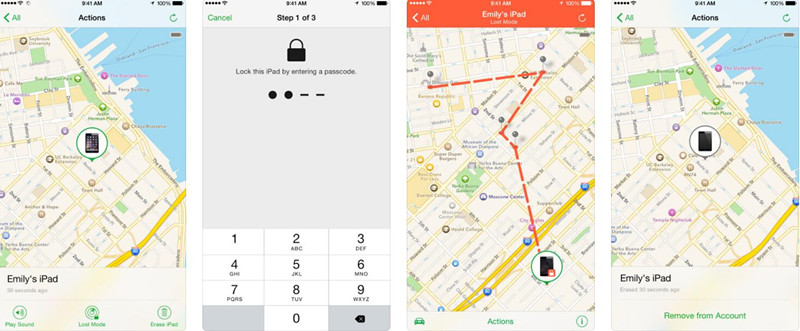
Propina: Find My iPhone lo ayudará a ubicar su dispositivo perdido / almacenado en un mapa, bloquearlo de manera remota, reproducir un sonido, mostrar un mensaje o borrar todos los datos que contiene.
Desafortunadamente, si puede recuperar el iPhone perdido o robado, ¿cómo puede recuperar los datos importantes (contactos, mensajes de texto, fotos, videos, notas, notas de voz, etc.)? Si alguna vez ha sincronizado el iPhone con iTunes o iCloud antes de que falte el dispositivo, automáticamente realiza una copia de seguridad de los datos del iPhone y los actualiza cada vez que los sincroniza con su computadora, por lo que aún tiene la oportunidad de recuperar los datos perdidos o robados del iPhone de las copias de seguridad de iTunes / iCloud. Si recuperó el dispositivo faltante pero encontró que todos los datos se eliminaron, o no tiene que hacer una copia de seguridad de su iPhone.
No te preocupes aqui Herramienta de recuperación de datos de iPhone, iOS Data Recovery y Kit de herramientas de iOS: recuperación de datos, todo le permite escanear directamente su iPhone y recuperar los datos eliminados.
Artículos relacionados: Cómo recuperar datos borrados de iPhone directamente
Parte 2: Recuperar archivos perdidos / robados de iPhone desde la copia de seguridad de iTunes
¿Ha realizado una copia de seguridad de su iPhone en iTunes antes pero no ha podido acceder a la copia de seguridad debido a razones desconocidas? Recuperación de datos iPhone puede extraer y recuperar todos sus mensajes de texto, contactos, registros de llamadas, fotos, videos y más de la copia de seguridad de iTunes, sin importar si su dispositivo está disponible o no.
Descargue iPhone Data Recovery para Mac o Windows e intente extraer selectivamente datos de iPhone robados / perdidos de las copias de seguridad de iTunes.


Recupere los datos robados del iPhone desde la copia de seguridad de iTunes con la recuperación de datos del iPhone
Paso 1. Descarga y lanza la recuperación de datos del iPhone
Después de descargar y ejecutar el programa en la computadora, haga clic en "recuperación inteligente”Y elija la situación en la que perdió sus datos para su posterior escaneo y recuperación.

Si falta su dispositivo, haga clic en "iPhone perdido, dañado o roto", luego el programa cambiará automáticamente a "Recuperarse de iTunes Backup" modo.
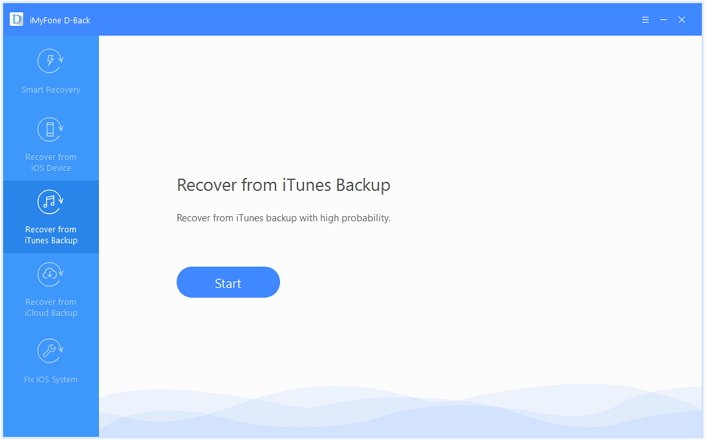
Paso 2. Selecciona el historial de copias de seguridad más reciente
Para restaurar los datos perdidos de su iPhone desde la copia de seguridad de iTunes, debe elegir el historial de copias de seguridad más reciente antes de que falte el dispositivo y pasar al siguiente paso.
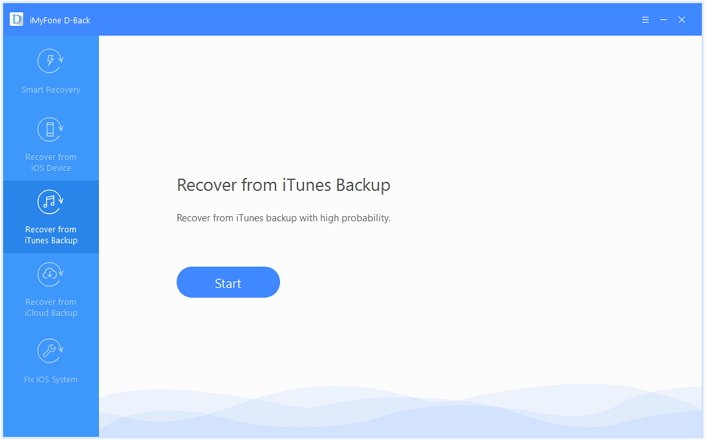
Paso 3. Elija los tipos de archivo que desee
El programa abrirá una nueva ventana y luego seleccionará los tipos de archivos que desea recuperar de las copias de seguridad de iTunes.
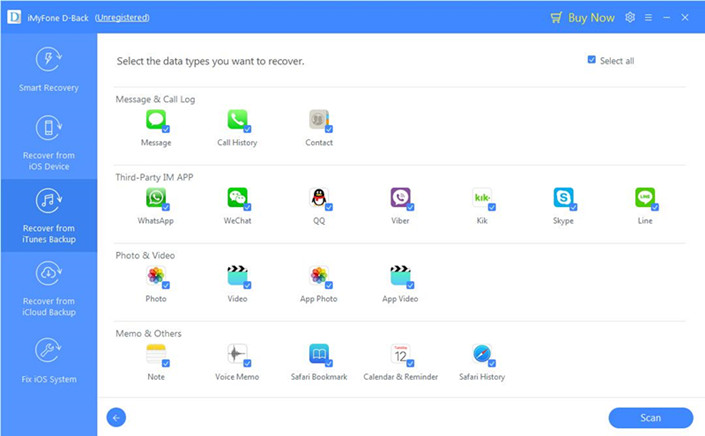
Parte 3: Recuperar archivos perdidos / robados de iPhone desde iCloud Backup
Si ya ha hecho una copia de seguridad de su iPhone en iCloud, la recuperación de datos del iPhone también le ayuda a descargar las copias de seguridad de iCloud y guardarlas en la computadora. Le mostraremos cómo recuperar los datos perdidos del iPhone desde la copia de seguridad de iCloud.
Paso 1. Haga clic en el modo "Recuperar desde iCloud Backup"
La guía anterior le muestra cómo utilizar la recuperación de datos del iPhone para restaurar los datos de iTunes. Si desea restaurar los datos del iPhone desde iCloud, seleccione "Recuperarse de iCloud Backup”, Luego haga clic en“ Inicio ”. Luego se le pedirá que elija los archivos que desea recuperar y haga clic en "Siguiente".
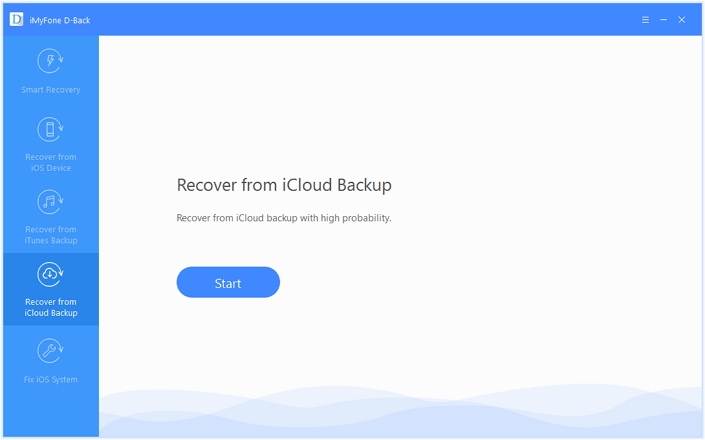
Paso 2. Ingrese su cuenta de iCloud y seleccione el historial de copias de seguridad recientemente
El programa le pedirá que ingrese la información de su cuenta de iCloud, ingrese su cuenta de iCloud y la contraseña para iniciar sesión en el programa, después de eso el programa cargará todo el historial de copia de seguridad de iCloud y se lo mostrará, seleccione el registro de copia de seguridad más reciente para descargar. Poder ver los datos recuperables en la interfaz después de la descarga.

Note: No registraremos su información personal.
Paso 3. Vista previa y recuperación de datos del archivo de copia de seguridad de iCloud
El escaneo se completará en unos minutos. Una vez que se detiene, puede obtener una vista previa de casi todos los datos en su archivo de copia de seguridad de iCloud, como contactos, mensajes de texto, fotos, notas y más. Luego, puede elegir los archivos que desea recuperar y hacer clic en "Recuperar”Para guardarlos en la computadora. Solo unos minutos, todos los datos robados de tu iPhone se guardarán en tu computadora.



Sobre los dos métodos efectivos, usted recupera los datos de su iPhone robado o perdido de la copia de seguridad de iTunes / iCloud, ahora todos sus datos importantes se guardaron en la computadora, cuando compró un nuevo teléfono móvil, puede usar este Administrador de iOS y Android para transferir los archivos recuperados de la computadora al nuevo teléfono, como iPhone X, iPhone 8 / 8 Plus, Samsung Galaxy S9 / S8 (Plus), Huawei P20 / P10 (Plus), Huawe Mate 10 / Mate 9, Google Pixel 2 XL , etc.
Después de transferir la información recuperada al nuevo teléfono, puede verlos y usarlos en su nuevo teléfono móvil nuevamente.
Aritculo relacionado:
Cómo importar archivos desde la computadora al iPhone / iPad / iPod
Cómo agregar archivos desde la computadora Android
Artículos Relacionados
Cómo recuperar datos de iPhone iPad bloqueado / deshabilitado
Cómo recuperar datos de un iPhone dañado por el agua
Cómo desbloquear un iPhone robado sin saber la contraseña
Recuperar datos del iPhone X / 8 perdido / robado
Recuperar datos de iPhone faltante

iOS Data Recovery
Recupera tu iPhone iPad datos perdidos
Ahora, incluso sin copias de seguridad
Compatible con iOS 11 y iPhone X / 8 (Plus)
Recuperar datos perdidos ahora
Comentarios
Rápido: necesitas iniciar sesión Antes de que puedas comentar.
No tienes cuenta aún. Por favor haga clic aquí para registrarte.

Cargando ...

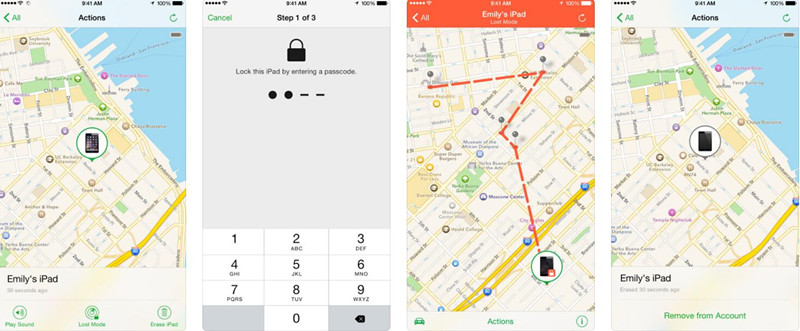



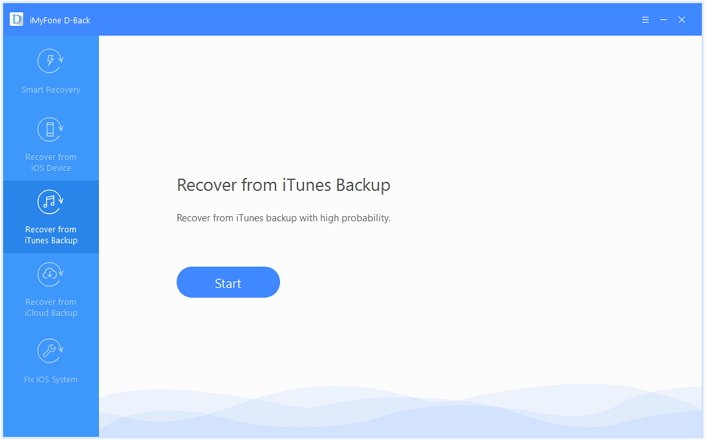
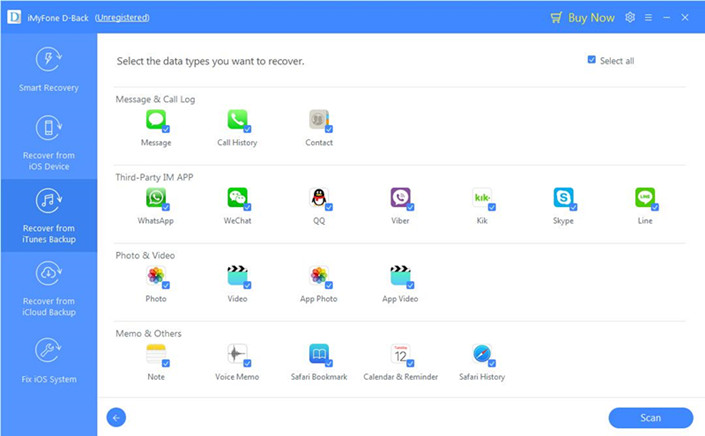
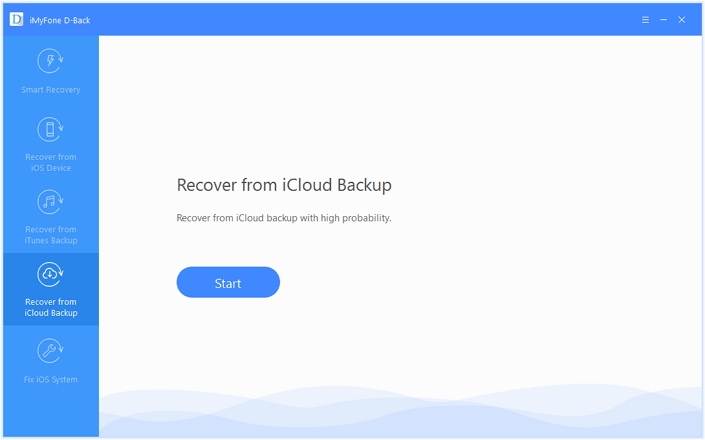










No hay comentarios todavía. Di algo...